移动硬盘误删除文件的情况时有发生,移动硬盘误删除的文件还能找回来吗?这里,小编总结了几个文件恢复小技巧,帮助大家轻松应对误删文件问题。
移动硬盘东西删除了能恢复吗?
和U盘相比,移动硬盘能提供更大的存储空间,更加稳定,很多人都喜欢使用移动硬盘来存储数据。不论是为了携带数据还是进行备份,移动硬盘里的数据对于用户来说都是十分重要的。一旦出现数据丢失问题,会给用户带来很大麻烦。如果不小心把移动硬盘里的数据删除了该怎么办呢?删除的文件还能恢复吗?
虽然从移动硬盘删除的文件并不会被放入回收站,但依然有办法进行删除文件恢复。系统在执行删除操作的时候,并不会立刻将存储文件的磁盘空间清零(固态硬盘除外),在这些磁盘空间再次写入其他数据之前,删除的文件是可以恢复的。因此,当意识到重要文件被删除了,要第一时间停止对移动硬盘的写操作,避免文件被覆盖。同时,还应该尽快恢复文件。
移动硬盘里的文件误删除后怎么恢复?
方法一、从备份中还原文件
数据备份的目的是防止误操作或存储设备故障导致数据丢失,将损失减到最小。当出现数据丢失问题的时候,可以轻松地从备份中找到数据并将其恢复。由于备份方式多样,具体的数据还原步骤取决于自己使用的备份方式。
不论是个人还是企业,备份数据都是十分必要的。但是,很多人认为数据备份是一件乏味好使的工作,并没有备份数据的习惯。如果没有数据备份,则建议通过专业的数据恢复软件来找回丢失的文件。
方法二、使用DiskGenius恢复移动硬盘数据
DiskGenius的数据恢复功能很强大,支持从NTFS、exFAT、FAT32、FAT16、FAT12、EXT2、EXT3、EXT4格式的磁盘进行文件恢复和分区恢复。软件对于RAW分区恢复、删除文件恢复、格式化恢复以及丢失分区恢复提供有针对性的算法,可以准确定位丢失的数据。在搜索数据的同时,软件还会进行深度扫描,可以按照文件的扩展名进行恢复。DiskGenius的操作十分简单,文件恢复具体步骤如下:
第一步:启动软件,选择需要恢复文件的移动硬盘,然后点击“恢复文件”按钮。
在DiskGenius官网下载最新版软件后,解压缩一下即可运行软件。注意:不要把软件保存到丢失数据的分区。
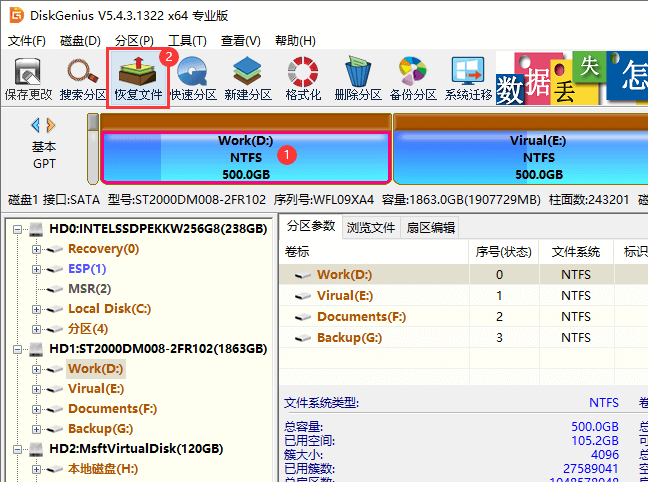
第二步:点击“开始”按钮,软件开始搜索丢失的数据。耐心等待扫描结束,在扫描期间,不要对移动硬盘做其他操作,更不要断开移动硬盘连接。
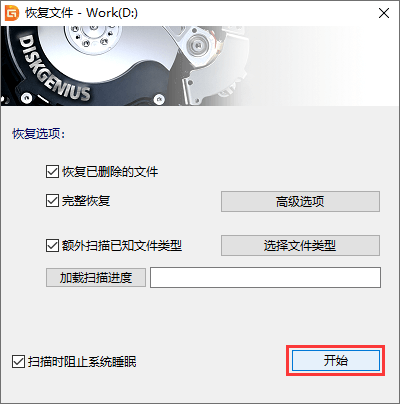
第三步:预览文件。
在软件里双击文件,可以打开预览窗口并查看文件内容。如果文件预览正常,说明文件最终可以被正常恢复;如果预览失败,则说明该文件可能已经损坏了,但也不排除是恢复方法不对。具体请联系在线技术人员帮助分析原因。
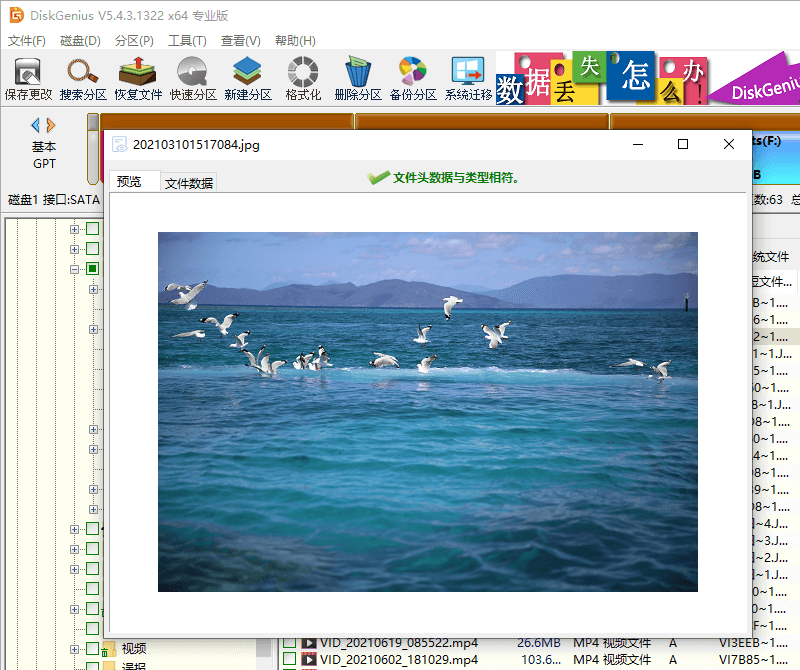
第四步:导出文件。勾选想要恢复的文件,然后指定目标文件夹来存放恢复的文件。等数据都成功导出后,移动硬盘文件恢复完成。
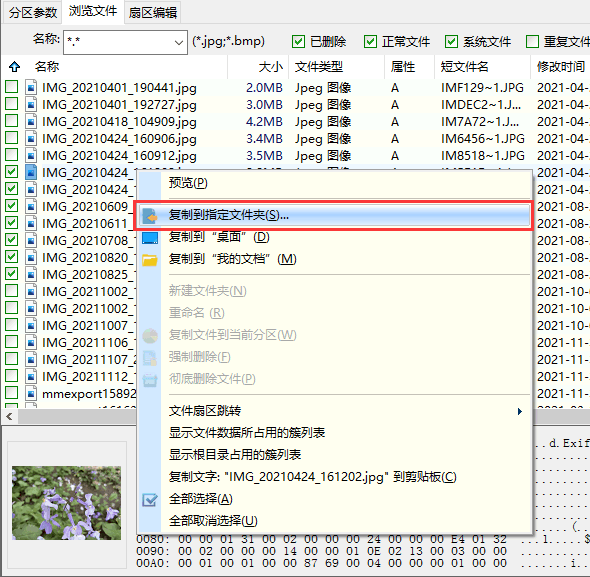
方法三、通过专业人员恢复数据
DiskGenius团队提供远程手工恢复数据及开盘恢复数据服务。对于一些复杂的数据,例如,移动硬盘重新分区、打不开提示格式化、分区丢失、误格式化、虚拟磁盘丢失数据、RAID磁盘阵列出错等,如果通过软件无法取得满意的恢复效果,请联系DiskGenius技术人员来恢复数据。此外,如果硬盘出现了物理故障,例如,例如磁头损坏,则需要开盘恢复数据。开盘数据恢复相关细节请咨询在线客服。
其他人还在问
1、移动硬盘有文件但看不见怎么办?
把移动硬盘接到电脑上,发现有文件占用磁盘空间,但是看不到内容。这种情况有可能是文件被隐藏了,也可能是移动硬盘本身出现了故障。打开DiskGenius软件,选中该移动硬盘分区,然后点击“文件”选项卡,检查是否可以看到文件。如果依然看不到文件,需要使用“恢复文件”这个功能进行扫描。扫描完成后即可看到丢失的文件。
2、移动硬盘误删除分区如何恢复?
使用DiskGenius软件可以轻松恢复移动硬盘误删除的分区:
步骤一、打开软件,选中需要恢复分区的移动硬盘,然后点击“搜索分区”按钮。
步骤二、在搜索分区期间,将需要恢复的分区保留,错误的分区忽略掉。
步骤三、导出文件或是保存分区表。
3、移动硬盘删除的文件在哪里?
首先,从移动硬盘删除的文件不会被放入回收站,而是直接删除。如果移动硬盘是普通的机械硬盘,那么被删除的文件不会被立刻清除掉,文件数据依然保留在硬盘上。使用数据恢复文件可以把删除文件恢复回来。
4、移动硬盘不能删除文件是怎么回事?
删除文件是常规的读写操作,如果移动硬盘无法删除文件,说明移动硬盘无法执行正常的读写操作。这可能是移动硬盘被设置了只读属性,也可能是出现了物理故障。
总结
如上所述,找回移动硬盘误删除的文件只需几个简单的步骤,有需要的话按照上面的方便进行恢复即可。小编提醒大家,平时在操作移动硬盘文件的时候,要小心谨慎,避免误操作。
内容来源:huguan123.com 虎观百科




![[ ]是什么符号怎么打](https://www.huguan123.com/uploads/allimg/210304/110TJ025.jpg)







